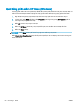HP LaserJet Pro MFP M426, M427 - User guide
4.
Trên 1. trang Start (Bắt đầu), nhập tên thư mục trong trường Display Name (Tên hiển thị). Đây là
tên sẽ hiển thị trên bảng điều khiển máy in.
5.
Hoàn tất trường Destination Folder (Thư mục đích) bằng một trong các cách sau:
a.
Nhập đường dẫn tệp theo cách thủ công.
b.
Bấm nút Browse (Duyệt) và dẫn hướng đến vị trí thư mục.
c.
Hoàn tất tác vụ sau đây để tạo một thư mục chung:
i.
Bấm vào Share Path (Chia sẻ đường dẫn).
ii.
Trong hộp thoại Manage Network Shares (Quản lý chia sẻ mạng), bấm New (Mới).
iii.
Trong trường Share Name (Tên chia sẻ), nhập tên để hiển thị cho thư mục chung.
iv.
Để hoàn tất trường Folder Path (Đường dẫn thư mục), bấm nút Browse (Duyệt), sau
đó chọn một trong các tùy chọn sau. Bấm OK khi đã xong.
●
Dẫn hướng đến một thư mục hiện có trên máy tính.
●
Bấm Make New Folder (Tạo thư mục mới) để tạo một thư mục mới.
v.
Nếu đường dẫn dùng chung cần mô tả, nhập mô tả trong trường Description (Mô tả).
vi.
Trong trường Share Type (Loại chia sẻ), chọn một trong các tùy chọn sau và bấm
Apply (Áp dụng).
●
Public (Công cộng)
●
Private (Riêng)
GHI CHÚ: Về vấn đề bảo mật, HP khuyên bạn nên chọn Private (Riêng) làm loại
chia sẻ.
vii.
Khi thông báo The share was successfully created (Chia sẻ đã được tạo thành công),
bấm OK.
viii.
Chọn hộp kiểm cho thư mục đích, sau đó bấm OK.
6.
Để tạo lối tắt vào thư mục mạng trên màn hình máy tính, chọn hộp kiểm Create a Desktop
shortcut to the network folder (Tạo lối tắt màn hình đến thư mục mạng)
7.
Để yêu cầu mã PIN để nhập trên bảng điều khiển máy in trước khi máy in có thể gửi tài liệu đã
quét vào một thư mục mạng, nhập mã PIN gồm 4 chữ số vào trường Security PIN (Mã PIN bảo
mật), sau đó nhập lại mã PIN trong trường Confirm Security PIN (Xác nhận mã PIN bảo mật).
Bấm Next (Tiếp).
GHI CHÚ: HP khuyên bạn nên tạo mã PIN để bảo vệ thư mục đích.
GHI CHÚ: Khi mã PIN đã được tạo, nó phải được nhập trên bảng điều khiển máy in mỗi lần
bản quét được gửi đến thư mục mạng.
8.
Trên 2. trang Authenticate (Xác thực), hãy nhập Windows User Name (Tên người dùng) và
Windows Password (Mật khẩu) dùng để đăng nhập máy tính, sau đó bấm Next (Tiếp).
9.
Trên 3. trang Configure (Cấu hình), chọn cài đặt quét mặc định bằng cách hoàn tất tác vụ sau,
sau đó bấm Next (Tiếp).
64
Chương 6 Quét
VIWW